Puedes instalar Ragic en tus propios servidores si es necesario, si tu empresa tiene la habilidad de dar mantenimiento a tus propios servidores. Le recomendamos usar servidores locales sólo si tiene un equipo de TI con experiencia y que sepa cómo mantener el servidor seguro y estable.
No hay costos adicionales por la opción on-premise, pero hay un mínimo de 10 usuarios y el pan debe ser pagado anualmente. Para más detalles, por favor vea la página de precios.
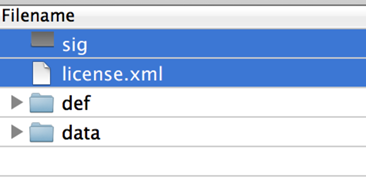
JAVA_HOME: la ruta donde JDK 8 está ubicado
RAGIC_HOME: la ruta donde Ragic está ubicado
En la barra de tareas de Windows, haz clic derecho en el ícono de Windows y selecciona Sistema. En la ventana de Configuración, bajo Configuraciones Relacionadas, haz clic en Configuraciones avanzadas del sistema y elige Variables del Entorno para crear una nueva.
Si no quieres editar la variable de entorno, puedes solo editar ragic.sh (Linux) o ragic.bat (Windows) para agregar líneas como estas:
JAVA_HOME= /usr/lib/jvm/java-8-openjdk-amd64
RAGIC_HOME= /home/ragic
También puedes cambiar las líneas con JAVA_OPTS="-Xms1g -Xmx1g para ordenar al servidor cuanta memoria puede consumir Ragic. 1 g significa que puede usar gasta 1 GB de memoria. Si lo configuras JAVA_OPTS="-Xms10g -Xmx10g dará a Ragic 10 GB de memoria. No debería dar a Ragic más del 70% de la memoria física disponible en tu servidor, ya que necesitarás memoria para que SO funcione correctamente y algo de memoria off-heap para que Ragic funcione.
Para Windows, encuentra la carpeta bajo tu directorio Ragic y escribe ./ragic_dbv7.bat run para ejecutar Ragic en la misma ventana, o ./ragic_dbv7.bat para iniciar Ragic en una nueva ventana.
Para Linux, escribe ./bin/ragic_dbv7.sh manual
En Linux, puedes agregar nohup para que el proceso no termine cuando el usuario salga de la sesión, o lo agregue a servicios del sistema. Nótese que en Linux debes usar privilegio root o sudo para ejecutar el servicio para que Ragic esté vinculado al puerto 80. En Windows debes también debes tener suficientes privilegios para vincularlo al puerto 80.
El iniciar o reiniciar Ragic, siempre debes asegurarte de que sólo una instancia de Ragic esté funcionando. La manera más fácil de verificar es usar tu explorador para conectar a tu URL de Ragic y asegurarte de que no esté en funcionamiento. En Linux también puedes usar el comando ps aux para verificar si hay algún proceso Java en funcionamiento. Deberás terminar todos los procesos Java de Ragic antes de iniciar Ragic ya que al tener múltiples instancias de Ragic en proceso resultará en errores (aunque algunas veces no es fácil de observar).
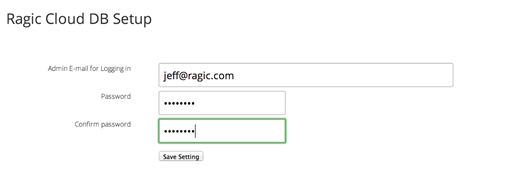
Esta es la pantalla que verás cuando hayas configurado exitosamente tu servidor Ragic:
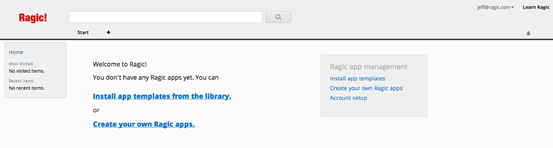
Nota: algunos programas antivirus pueden causar problemas en el servidor de Ragic, asique se recomienda configurar cualquier software antivirus que esté funcionando en el servidor de Ragic para que excluya rutas, procesos y tipos de archivos específicos
Iniciar: sudo nohup ./bin/ragic.sh manual
Detener: sudo pkill -f RagicJetty9Server
Por favor tenga en cuenta que no se recomienda forzar la detención del servicio, a menos que sea necesario.
Asegúrese que respaldar todo en tu directorio Ragic antes de hacer alguna actualización. Debes acceder a Ragic antes de descargar cualquiera de los siguientes, ya sea patch o versión completa.
Después que tu descarga esté completa, debes cargar el documento a tu servidor a través de la siguiente página.
También puedes actualizar tu licencia a través de esta página si lo necesitas.
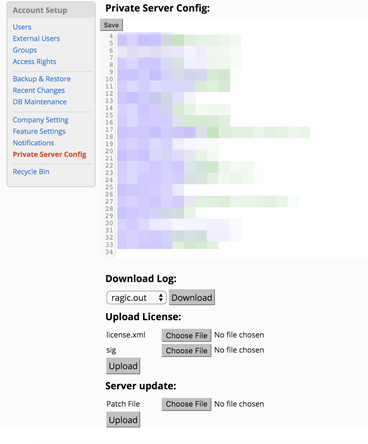
Al terminar de configurar tu servidor, ve a la Configuración Privada de Servidor y asegúrate de que la IP de servidor o URL esté ingresada correctamente en el parámetro SERVER_NAME. Luego, por favor ingresa la configuración de correos para prevenir que las funciones de correos presenten problemas. Después de cambiar esas configuraciones en la Configuración Privada del Servidor, por favor recuerda reiniciar el servicio Ragic para aplicarlos.
Aquí están las configuraciones en Configuración Privada de Servidor:
SMTP_SERVER=El nombre del dominio del servidor SMTP / SMTPS / IP
SMTP_SENDER_AUTH_USER=Nombre del usuario usado para acceder a SMTP
SMTP_SENDER_AUTH_PWD=Contraseña usada para acceder a SMTP
SMTP_SSL_ENABLE=Para SMTPS escribe true, para SMTP escribe false
SMTP_PORT=Puerto para conectar tu servicio SMTP
SMTP_SSL_PORT=Puerto para conectar tu servicio SMTPS
SMTP_SENDER_PERSONAL=El nombre usado cuando Ragic envía un correo.
SMTP_SENDER_EMAIL=La dirección de “responder a” cuando Ragic envía un correo.
La configuración de firewall contiene las conexiones de entrada y salida. Si deseas que Ragic sea accesible, deberás abrir el puerto de entrada 80 / 443. Por otro lado, si deseas que Ragic acceda a los servidores PDF, necesitarás abrir el puerto de salida 80 y el puerto 8888.
Agrega el parámetro "DISABLE_MOBILE_APPLICATION_ACCESS" en la configuración del servidor privado. Al configurar como "true", bloqueará el acceso en la aplicación móvil. Si no se configura, o se configura a "false", el acceso desde la aplicación móvil será permitido de forma usual.
Agrega el parámetro: OPEN_AI_KEY=tu clave de OpenAI (Haz clic aquí para aplicarlo).
Una vez agregado, podrás usar IA de Ragic y las funciones del generador de fórmulas.
Si el reporte de impresión personalizada no genera imágenes correctamente, intenta agregar el parámetro CARBONE_SEND_IMAGE_WITH_BASE64 a la configuración del servidor privado. Si se establece en "true", las imágenes se incluirán correctamente en la salida.
Para actualizar tus archivos de licencia, simplemente ve a la página de configuración del servidor privado, carga tu archivo de licencia y reinicia el servicio Ragic.
Si la licencia ha caducado, aún puedes acceder a la página de configuración del servidor privado desde el menú desplegable para actualizarlo. Si no puedes actualizarlo a través de la Administración del Servidor Privado, copia los dos archivos de licencia (license.xml y sig) en la carpeta cust del directorio de Ragic y reinicia el servicio Ragic.
Para actualizar tu servidor Ragic, descarga el última patch de Ragic desde https://www.ragic.com/sims/download.jsp y a la configuración de servidor privado y encuentra la sección de actualizar servidor en la parte inferior de la página y carga el archivo.
Es necesario que reinicies Ragic después de una actualización, se mostrará un enlace de reinicio para que reinicies Ragic. En servidores Linux (incluyendo servidores QNAP Synology que son basados en Linux), puedes usar el enlace de reinicio para reiniciar Ragic, pero en servidores Windows, tendrás que terminar todos los procesos Java iniciados por Ragic y luego reiniciar manualmente.
Nota: "On-premise" se refiere a cualquier servicio de servidor privado, incluidos los servidores y NAS de construcción propia. Este método es aplicable para actualizar los servicios de Ragic. La razón principal es que para productos como NAS, el control sobre el proceso de actualización es relativamente limitado para Ragic y es probable que las actualizaciones de la versión sean más lentas que los lanzamientos oficiales. Por lo tanto, se recomienda descargar los archivos de actualización más recientes del sitio web oficial y utilizar este método para actualizar, en lugar de depender de la actualización del Centro de aplicaciones.
En algunos casos te recomendaremos realizar una actualización completa. Luego deberás descargar una versión completa de Ragic.
Deberás hacer cambios a los documentos .sh o .bat en el directorio bin nuevamente si has hecho modificaciones en ellos. Asegúrate de respaldar tu antiguo documento .sh o bat antes de reemplazar.
También deberás pausar el servidor antes de la actualización y reiniciar el servidor después de la actualización.
Cuando hay nuevas funciones en la configuración de cuenta y configuración de acceso a funciones, necesitarás actualizar las hojas del sistema para tener esas funciones.
Puedes descargar la carpeta patch de configuración de formularios de Cuenta On-Premise de Ragic y extrae el archivo. En la carpeta "ragic-setup" copia los archivos .nui y pégalos en la carpeta "ragic-setup" bajo tu ruta de instalación. Luego, accede a cualquier hoja del sistema y presiona el botón cargar para actualizar.
Nota: por favor no renombrar la carpeta "ragic-setup". De lo contrario, el sistema puede no funcionar de la manera esperada.
Puedes tener un respaldo automático diario al agregar las siguientes configuraciones.
DISTR_DBBACKUP_PATH=El directorio para guardar el respaldo (ej. : D:/MyBackUp/ )
DISTR_PRESERVED_NUM=El número de respaldos que quieres preservar (ej. : 5 )
DAILY_START_TIME=La hora de inicio del respaldo diario (ej.: 18:00)
Recuerda que cualquier cambio realizado en la configuración del servidor privado requiere reiniciar el servicio Ragic.
Puedes usar tu propio sistema de respaldo o script para crear el respaldo, solo debes copia el directorio Ragic a otra locación y contendrá los archivos necesarios y datos para restaurar Ragic al estado anterior.
Para servidores Linux, puedes escribir un cron job y ejecutar rsync para sincronizar periódicamente todos los archivos a otro servidor de respaldo.
Puedes usar la herramienta restaurar respaldo para restaurar un respaldo que hayas descargado de tu cuenta Ragic en línea. Debes tener en cuenta que los usuarios en tu respaldo no están registrados en tu versión on-premise. Después de restaurar tu respaldo, debes editar y guardar cada usuario nuevamente a tu servidor y restablece sus contraseñas a una nueva contraseña predeterminada.
Linux:
• Ubuntu Linux 22.04 o superior (64 bits) (recomendado)
• Red Hat Enterprise 9.x o superior (64 bits)
• Oracle Linux 8 o superior (64 bits)
• Suse Linux Enterprise Server 15 SP3 o superior (64 bits)
• CPU: 2 núcleos↑
• RAM: 8 GB↑
• Espacio en disco: 200 GB↑
Windows:
• Windows Server 2019 o superior (recomendado)
• Windows 11 o superior
• CPU: 2 núcleos↑
• RAM: 8 GB↑
• Espacio en disco: 200 GB↑
Mac OS X:
• Mac OS X 14 (Sonoma) o superior (64 bits)
• Privilegios de administrador para la instalación
• RAM: 8 GB↑
• Espacio en disco: 200 GB↑
Si deseas ejecutar Ragic en AWS EC2 o Google Compute Engine. Recomendamos empezar con las siguientes configuraciones MV:
AWS EC2:
Inicia con m7g.xlarge, y cambia a m7g.2xlarge cuando necesites más memoria o más potencia de procesamiento del CPU. Para almacenamiento, recomendamos usar el tipo de almacenamiento EBS gp3 para disco de datos, y almacenamiento sc1 para respaldos. Puedes considerar iniciar con un promedio de 500GB de espacio de disco. La cantidad de espacio de respaldo dependerá de cuantos respaldos tengas configurados.
GCP:
Inicia con e2-standard-4, y cambia a e2-standard-8 cuando necesitas más memoria o más potencia de procesamiento del CPU. Para almacenamiento, recomendamos usar disco persistente balanceado para disco de datos, y discos persistentes estándares para respaldos. Puedes considerar iniciar con 500GB de espacio de disco. La cantidad de espacio de respaldo dependerá de cuantos respaldos tengas configurados.
Otras Plataformas Diferentes a AWS EC2 o GCP:
Puedes buscar por un nivel similar de hardware para MV. Lo cual es generalmente inicia con 4 vCPUs y 16 GB de RAM, duplícalo cuando la carga aumente. Para el espacio en disco, a menos que IO sea crítico, generalmente puedes iniciar con un híbrido de SSD y el disco tradicional. Si no hay híbrido disponible, recomendamos usar disco SSD para el disco de datos, ya que la diferencia de velocidad de IO entre un disco que no es SSD y un disco SSD es muy notable.
Al utilizar servidores locales, si surgen problemas al enviar correos electrónicos o adjuntar archivos (excluyendo SMTP), primero verifica si has instalado un certificado comprado para su servidor. De lo contrario, consulta los siguientes métodos:
1. Compra e instala tu propio certificado. Consulta este artículo para obtener instrucciones de instalación.
2. Si no deseas comprar el certificado, puedes configurar el parámetro en conf/ragic.properties: IGNORE_SSL_EXCEPTION=true.
Si tienes problemas durante la instalación de Ragic y no puedes instalarlo correctamente, verifica los siguientes elementos para asegurarte de que tu configuración sea la correcta:
 ¡Gracias por sus valiosos comentarios!
¡Gracias por sus valiosos comentarios!